WPS怎么备份文件?
在WPS中备份文件有两种方式:一是开启自动备份功能,进入“工具”或“选项”菜单,勾选“自动备份”并设置间隔时间;二是手动保存至WPS云文档,登录账号后可将文件保存到云端,实现实时同步和多设备访问,确保数据安全。

WPS自动备份功能怎么使用
如何开启WPS自动备份功能
-
进入设置界面:打开WPS文字、表格或演示中的任意一个程序后,点击右上角的“工具”按钮,在下拉菜单中选择“选项”进入设置中心。这个界面包含了与保存、编辑、打印等相关的各项设置。
-
启用自动备份选项:在设置中心左侧导航栏中点击“常规与保存”,在右侧找到“自动备份”功能,勾选“启用自动备份”或类似选项。启用后,WPS会在您工作过程中定期保存一个副本,防止数据丢失。
-
确认设置并保存:设置完成后,点击底部的“确定”按钮以保存配置。WPS将立即生效该设置,并在您编辑文档的过程中自动执行备份操作,无需手动干预。
设置自动备份的时间间隔和保存路径
-
调整备份频率:在自动备份的设置区域,可以手动输入或选择备份的时间间隔,如每5分钟、10分钟或30分钟备份一次。建议根据文档重要性设置更短的备份间隔,以减少数据丢失风险。
-
自定义备份路径:默认情况下,WPS将自动备份文件保存到系统默认路径。您可以点击“浏览”按钮,修改为指定的文件夹路径,如D盘或外部硬盘,这样即使系统崩溃也能保留文档副本。
-
定期检查备份文件:为确保备份机制正常运行,建议用户定期打开备份路径,查看是否生成了最新的自动保存文件。可通过文件名中的时间戳判断文件新旧,确认备份是否按设定生效。
WPS手动备份文件的方法
手动保存本地副本的操作步骤
-
使用“另存为”功能:打开需要备份的WPS文档,点击左上角“文件”菜单,选择“另存为”。在弹出的窗口中选择目标位置,并为文件重命名,以区分原文件和备份版本。
-
保存不同格式以防兼容问题:在“另存为”界面中,除了更改文件名,还可以选择保存为不同格式(如DOC、DOCX、PDF),以适应不同使用场景,提升文件的兼容性和通用性。
-
创建时间戳文件名便于管理:建议在文件名中添加备份日期或时间(例如:项目报告_20240408.docx),这样可以避免覆盖原文件,同时方便后期查找和版本管理。
如何导出备份文件到U盘或移动硬盘
-
插入移动存储设备:将U盘或移动硬盘插入电脑,系统识别后会分配一个驱动器盘符(如E:、F:),可在“此电脑”或“我的电脑”中查看和访问该设备。
-
选择正确路径保存:在WPS中点击“文件”>“另存为”,浏览文件夹时选中U盘或移动硬盘的盘符,将文档保存到对应位置。确保操作完成后在文件夹中能看到备份副本。
-
定期更新备份文件:为确保移动存储设备中的备份为最新版本,建议定期手动保存更新后的文档到U盘中,或在每次文档重要修改后执行一次手动导出,避免遗漏重要信息。
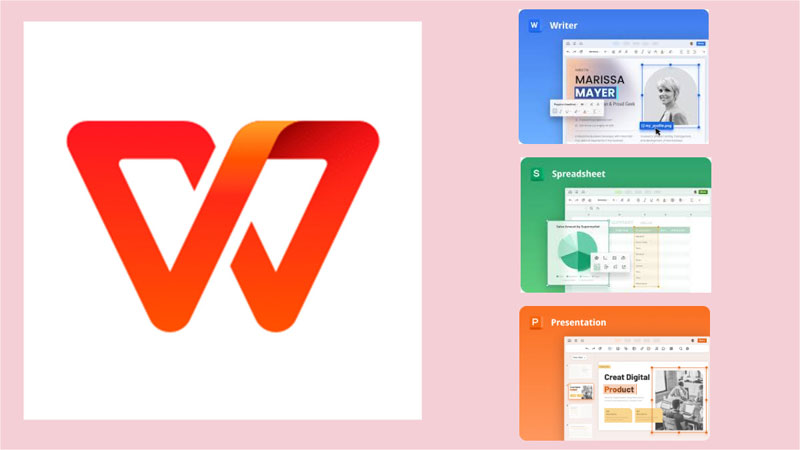
使用WPS云文档进行文件备份
登录WPS账号启用云文档同步
-
访问账户登录入口:打开WPS文字、表格或演示程序,在右上角点击“登录”按钮,使用手机号、邮箱或第三方账户(如微信、QQ、Apple ID)完成登录。只有登录状态下,云文档功能才能启用。
-
自动激活云文档功能:登录成功后,WPS会自动将云文档服务与当前账户关联。在主界面左侧或顶部导航栏中将出现“云文档”选项,表示云存储已开启,所有云端文件将在此集中管理。
-
同步设置可自定义:在设置中心中,用户可选择是否开启“自动同步”、“实时保存至云端”等选项,确保文件在每次保存时都备份至云文档中,减少因误操作或设备故障导致的数据丢失。
将文档保存到云端的具体流程
-
新建或打开文档:创建或编辑好需要备份的文档后,点击左上角的“文件”按钮,在菜单中选择“另存为”,然后点击“云文档”作为保存位置。
-
选择云端文件夹:在弹出的保存窗口中,用户可选择已有的云文件夹或新建文件夹,将文档归类保存。也可以将文档直接保存在根目录中,便于快速访问和检索。
-
确认保存并上传成功:点击“保存”后,文档将立即上传至WPS云端。上传完成后,文件名称旁会显示云图标,表示该文档已成功备份到云服务器。此后每次修改后保存,WPS将自动更新云端版本。
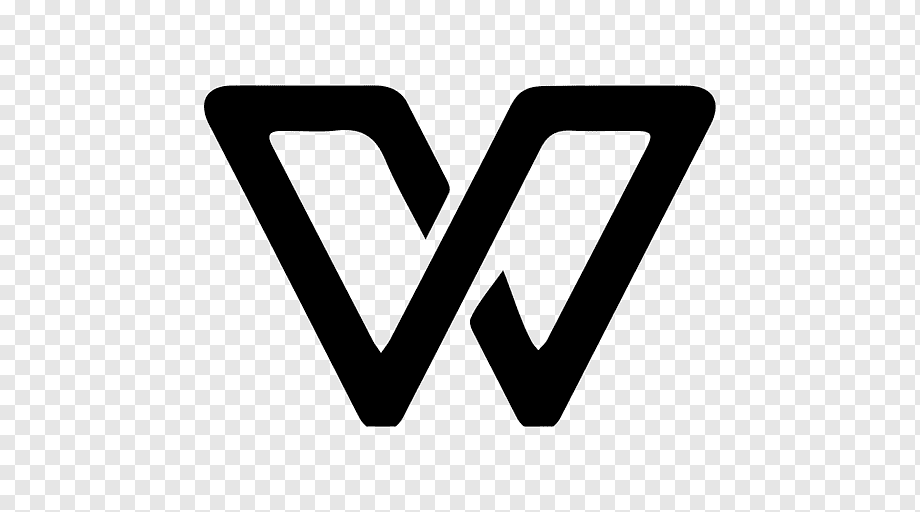
定期备份WPS文件的重要性
防止文档丢失的备份建议
-
确保数据安全:定期备份文档能有效防止数据丢失的风险。无论是设备故障、系统崩溃,还是操作错误,备份可以确保您的重要文件不受影响,减少丢失重要资料的可能。
-
避免因文件被误删造成损失:如果不小心删除了文件或错误修改了内容,定期备份可以帮助您快速恢复到文件的先前版本,减少时间和精力的浪费。
-
提高工作效率:通过定期备份,团队成员可以在不同设备之间无缝访问最新的文件版本。这不仅提高了协作效率,还能保证各成员在使用文件时始终获得一致的内容。
文件频繁修改后的备份策略
-
实时自动备份设置:对于频繁修改的文件,建议启用实时自动备份功能。WPS Office支持在每次保存时自动将文件上传至云端,这样可以随时确保文件在任何时候的最新版本都有备份。
-
多版本备份管理:对于复杂项目或长期维护的文档,最好保留多个历史版本。WPS云文档支持版本管理功能,用户可以查看并恢复到文档的历史版本,方便撤销错误操作或恢复之前的内容。
-
在多个设备间同步备份:除了本地备份,建议将文件同步至云端,并在不同设备间实现同步。这样,无论是在办公电脑、手机还是平板上,您都能访问到最新的文件版本,避免因设备问题导致的工作中断。

恢复WPS备份文件的方法
打开WPS恢复自动保存的文档
-
访问WPS的文档恢复功能:如果WPS在编辑过程中未能正常保存文件或因意外关闭,打开WPS后,您可以点击“文件”菜单,选择“恢复未保存的文档”,系统会自动列出最近的自动保存文件。
-
查看和恢复文件:在恢复的文件列表中,选择您需要恢复的文档,点击打开。WPS会显示文件的最新保存状态,您可以在此基础上继续编辑。
-
保存恢复的文档:打开文档后,建议立即将其保存到本地或云端,确保文件不会丢失。可以通过“文件”>“另存为”将文档保存至指定位置。
从云文档中找回历史版本
-
进入WPS云文档管理:登录WPS账户后,进入“云文档”页面。在此页面,您可以查看和管理所有存储在云端的文档。选择您需要恢复版本的文件并点击打开。
-
查看文件历史版本:在打开的云文档中,点击文件名称旁边的“版本历史”按钮。WPS将展示该文件的所有历史版本,包括各个时间点的编辑记录。
-
恢复历史版本:选择一个合适的历史版本并点击恢复,WPS将恢复该版本为当前文档。您可以选择直接保存或继续编辑该版本,以确保文件内容符合需求。
WPS文件备份的方式有哪些?
WPS如何设置自动备份功能?
WPS云文档备份有什么优势?
WPS是一款由金山办公推出的办公软件套件,全称为“WPS Office”,包含文…
在文件上右键点击,选择“打开方式”中的“选择其他应用”,勾选“始终使用此应用打开…
WPS Office可通过官方网站下载安装,也可在各大应用市场(如应用宝、App…
WPS部分版本允许跳过登录,首次启动时可点击界面下方的“跳过登录”或“以后再说”…
WPS的创始人是求伯君。他于1988年开发出最早的WPS文字处理软件,是中国基础…
WPS加密功能可在保存文档时设置密码。只需点击“文件”-“加密”-“设置密码”,…

